 Docker
Docker Synology NAS Docker WebアプリケーションのHTTPS化
Synology NASでDockerによるWebアプリケーションをHTTPSアクセスする方法についてまとめました。
 Docker
Docker  Docker
Docker  Synology NAS 応用
Synology NAS 応用  Synology NAS 応用
Synology NAS 応用  Synology NAS 応用
Synology NAS 応用  Synology NAS 応用
Synology NAS 応用  Synology NAS 応用
Synology NAS 応用 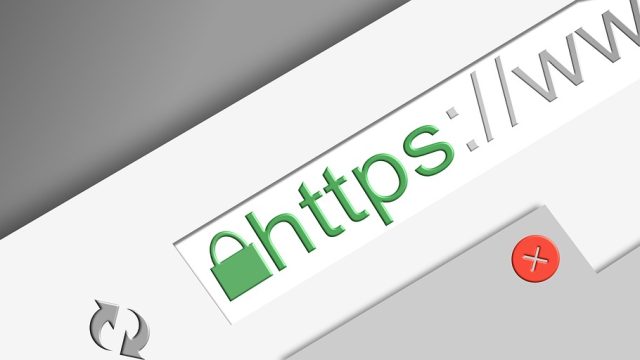 Synology NAS 応用
Synology NAS 応用  Synology NAS 応用
Synology NAS 応用